cad打印纸张方向怎么设置 如何在CAD打印设置中选择纸张的横向或纵向方向
更新时间:2024-01-13 13:43:00作者:jiang
在CAD软件中,打印纸张的方向设置是非常重要的,正确选择纸张的横向或纵向方向可以确保打印出的图纸或设计效果更加准确和美观。在CAD打印设置中,我们可以根据具体需求选择纸张的方向。如果需要打印宽度大于高度的图纸,我们可以选择横向方向,这样可以更好地展示图纸的宽度和细节;而如果需要打印高度大于宽度的图纸,则可以选择纵向方向,以确保图纸的高度和比例得到恰当的展示。在进行CAD打印设置时,我们应根据具体需求选择合适的纸张方向,以最大程度地满足设计要求。
步骤如下:
1.第一步:选择CAD里要打印的图纸

2.选择打印或按打印快捷键CTRL+P,出来打印窗口.单击“打印”--打开“打印”面板。
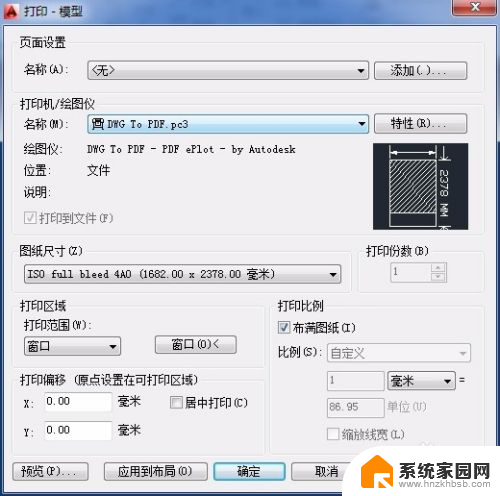
3.选择居中打印
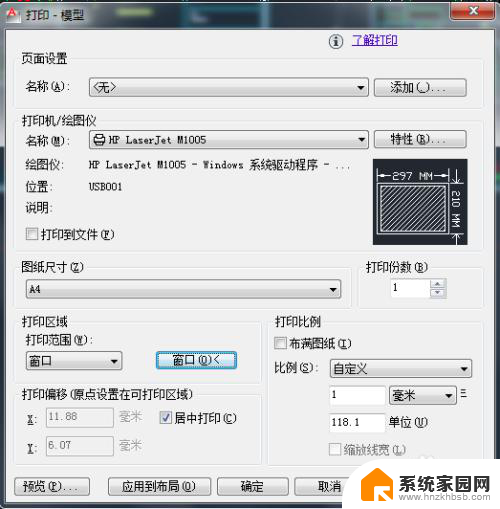
4.1、图中 “页面设置”中有<上一次打印>,选中后。所有的设置均按照上一次打印的设置而设定。
2、 在此面板中找不到纸张横排或竖排的设置。因为这个面板只是局部。在右下角“帮助”的右边有一个图标单击一下。如下图
这样打印出来的图纸不会有走偏或字显示一半的情况,图纸在纸张的中间.然后点击打开右下角的小箭头符号,就会显示设置横向,纵向菜单栏,选择横向确认就可以了
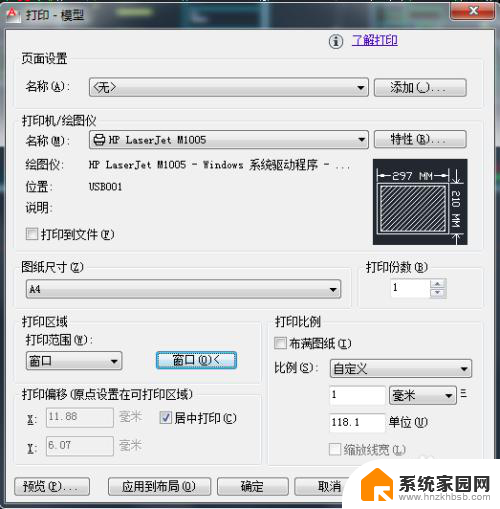
以上就是cad打印纸张方向设置的全部内容,如果还有不清楚的用户,可以参考以上小编的步骤进行操作,希望能够对大家有所帮助。
cad打印纸张方向怎么设置 如何在CAD打印设置中选择纸张的横向或纵向方向相关教程
- 打印机设置纸张方向 打印机如何设置横向打印
- 打印纸张横向怎么设置 打印机如何设置横向打印
- 打印机设置横向打印怎么弄 打印机横向打印设置方法
- 改变word某一页纸张方向 改变纸张方向的方法
- wps纸张方向如何调整 wps纸张方向调整步骤
- wps怎样将横向纸改成竖向纸 wps如何将横向纸转为竖向纸
- 打印机如何打印横向的文件 横版打印设置方法
- 如何改变word中一页的纸张方向 Word如何调整一页的纸张方向
- 文件打印怎么横向打印 横版打印文件设置方法
- 打印怎么选纸张大小 打印纸张大小的选择原则
- 电脑怎么把图片设置成壁纸 如何将电脑桌面图片设为壁纸
- 如何给照片设置密码 怎么在照片上添加密码
- 电脑桌面变横向了怎么还原 电脑横屏设置方法
- 索爱蓝牙音箱怎么连接手机 索爱蓝牙音箱手机连接教程
- 13pro动态壁纸怎么设置 iPhone13promax动态壁纸设置步骤详解
- 微信怎么@多人 微信群里如何@别人/@多个人
电脑教程推荐
- 1 如何给照片设置密码 怎么在照片上添加密码
- 2 电脑桌面变横向了怎么还原 电脑横屏设置方法
- 3 13pro动态壁纸怎么设置 iPhone13promax动态壁纸设置步骤详解
- 4 微信怎么@多人 微信群里如何@别人/@多个人
- 5 光盘刻录怎么删除文件 如何使用光盘刻录数据文件
- 6 电脑上的文件怎么传到ipad上 通过何种途径将电脑文件传入iPad
- 7 钉钉在电脑上怎么设置自动登录 钉钉电脑版开机自动登录设置方法
- 8 怎样设置手机锁屏时间 手机自动锁屏时间设置方法
- 9 windows defender删除文件恢复 被Windows Defender删除的文件怎么找回
- 10 微信怎么语音没有声音 微信语音播放无声音怎么恢复